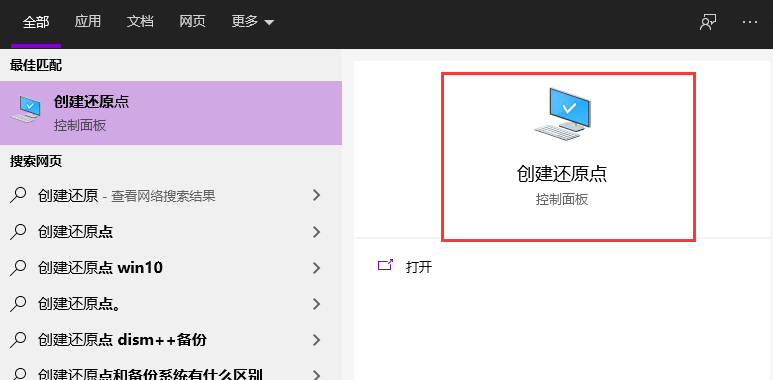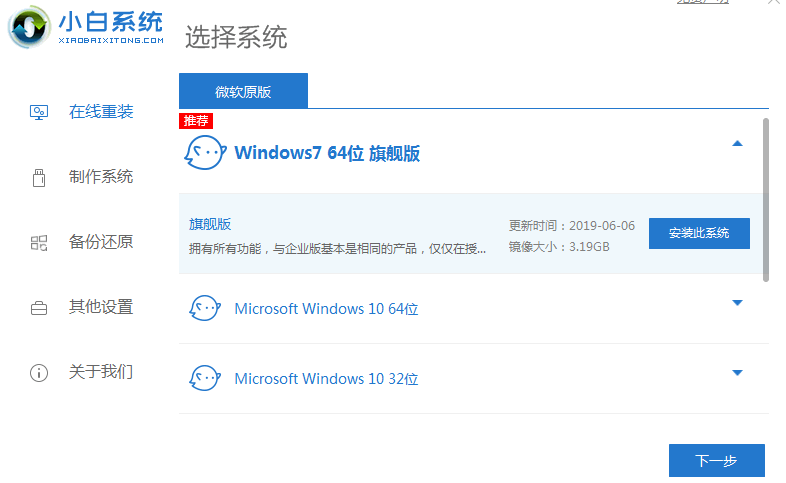win10系统还原点怎么设置
- 时间:2024年07月29日 06:48:59 来源:魔法猪系统重装大师官网 人气:10583
如何在Win10系统中设置还原点呢?部分用户希望将Windows10系统恢复到某个特定时间点,但却不知道如何设置Win10系统还原点。本文将为您提供详尽的教程,协助您轻松掌握Win10系统还原点的设置方法。敬请跟随我的步伐,一起来了解如何在Win10系统中设置还原点吧!
Win10系统还原点设置步骤如下:
1. 打开Win10系统,搜索“从任务栏创建还原点”,并从搜索结果中选择它。

2. 在“系统保护”选项卡中,选择“创建”。

3. 输入还原点的描述,然后依次选择“创建”>“确定”。

值得注意的是,Windows系统会在每次安装重要更新前自动创建还原点。我们建议您每月手动创建一个还原点,以备不时之需。

注意事项:
1. 如果系统保护功能未开启,请选择需要开启的磁盘,点击“配置”,在弹出的窗口中勾选“启用系统保护”,然后点击“确定”。(建议将系统盘的磁盘空间使用率设定在5%到10%以保障系统稳定性)

以上就是我为您带来的Win10系统还原点设置教程。希望能够帮助您顺利设置Win10系统还原点,为您的系统保驾护航。
win10系统还原点,win10系统还原点怎么设置,win10系统还原点设置方法